Dans une question calculée simple, l’enseignant crée une question dont la réponse sera le résultat d’un calcul dont les termes seront aléatoires. Voir Ajouter une question à la banque de question ou Ajouter des questions à un test.
Créer la question #
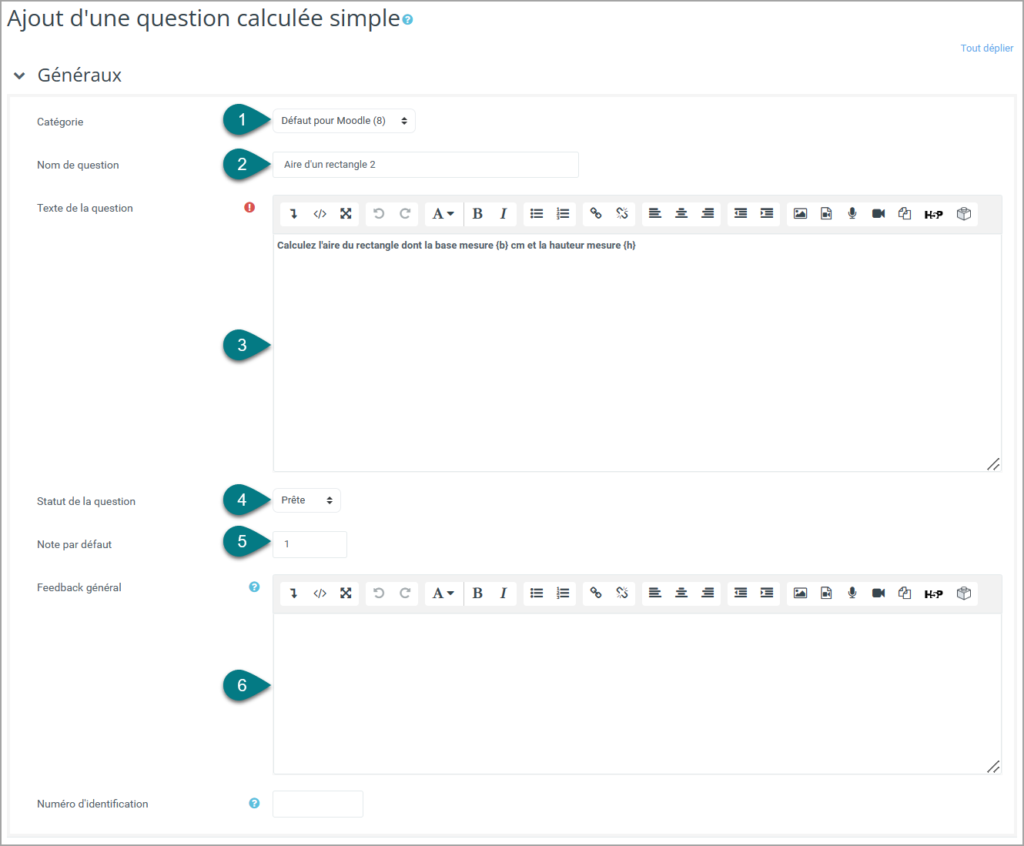
- Catégorie: Vous devez choisir la catégorie où ranger la question.
- Nom de question: Indispensable, permet de différencier les questions.
- Texte de la question: Vous devez écrire ici la consigne. Vous pouvez ajouter des images, vidéo et son.
- Statut de la question: Si vous n’avez pas terminé d’écrire la question, vous pouvez la mettre en brouillon.
- Note par défaut : Indiquez ici le poids de la question.
- Feedback général : Texte ou image qui sera affiché après la réponse de l’étudiant qu’elle soit correcte ou non.
- Sensible à la casse : Important si vous souhaitez faire attention à l’emploi de majuscules ou minuscules
Les inconnues (appelées jokers) s’écrivent entre accolade, par exemple « Calculez l’aire du rectangle dont la base mesure {b} cm et la hauteur mesure {h} ».
Créer la réponse #
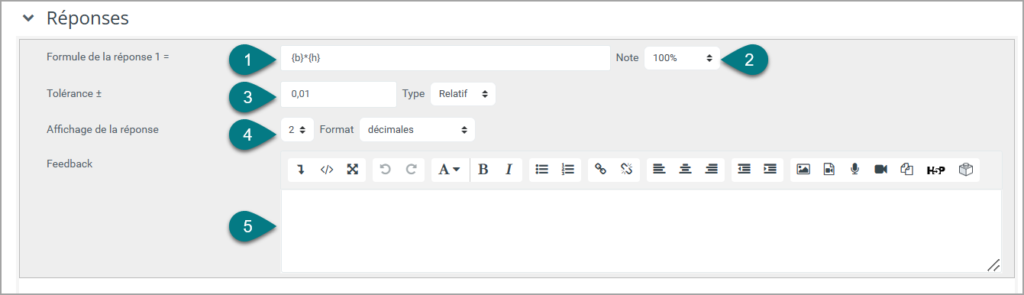
- Formule de la réponse: Écrire la formule de la réponse, par exemple « {b}*{h} »
- Note : 100% pour une réponse juste
- Tolérance : Si vous choisissez une tolérance nominale, la réponse devra être comprise entre la solution plus ou moins la tolérance.
- Affichage : Nombre de décimales affichées.
- Feedback : texte à afficher si cette réponse est choisie.
Attention, vous ne devez pas mettre le symbole = dans la formule.
Vous pouvez régler la façon dont sera pris en compte l’unité.
Vous pouvez aussi ajouter des pénalités selon le nombre de tentative, ainsi que des indices pour aider les étudiants.
Ajouter des jeux de valeurs pour les jokers #
Vous devez ajouter des jeux de valeurs pour créer le nombre de calculs différents voulus (vous pouvez par exemple choisir de créer 20 jeux de valeurs, et ainsi, vous aurez virtuellement créé 20 questions calculées).
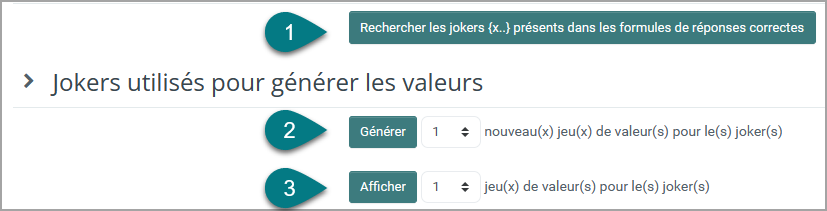
- Rechercher les jokers présents dans les formules de réponses correctes.
- Générer les jeux de valeurs
- Afficher si nécessaire les jeux de valeurs générés
Lorsque vous avez terminé d’écrire votre question, cliquez sur Enregistrer.
Si vous écrivez une question complexe, pensez à cliquer sur Enregistrer et continuer régulièrement.
Pour voir un aperçu de votre question telle qu’elle apparait aux étudiants cliquez sur Aperçu (à côté du bouton Enregistrer et continuer).